كيفية إصلاح التراجع عن التغييرات التي تم إجراؤها على جهاز الكمبيوتر الخاص بك على نظام التشغيل Windows 10
نشرت: 2021-07-23اليوم ، سنناقش كيفية إصلاح التراجع عن التغييرات التي تم إجراؤها على جهاز الكمبيوتر الخاص بك بسهولة. اقرأ المقال كاملاً لمزيد من المعلومات.
في كثير من الأحيان ، قد يتعطل Windows 10 الخاص بك في حلقة تمهيد بعد تثبيت أحدث التحديثات والتصحيحات. عند حدوث ذلك ، تظهر رسالة خطأ تفيد بأنه تعذر علينا إكمال التحديثات: التراجع عن التغييرات . يحدث هذا الخطأ عادةً عندما لا يتم تنزيل ملفات Windows Update بالكامل وفي حالة تلف ملفات النظام.
تعتبر مواجهة خطأ التراجع عن التغييرات في نظام التشغيل Windows 10 أمرًا مزعجًا للغاية لأنه يستمر في الظهور على الشاشة. لإصلاح المشكلة ، انتهى الأمر بالمستخدمين في محاولة إعادة تشغيل أجهزتهم عدة مرات ، ولكن لسوء الحظ ، ظلت المشكلة دون تغيير. ومع ذلك ، لا داعي للقلق بشأن ذلك ، لأن المشكلة قابلة للحل أيضًا.
في هذه الكتابة ، سنعلمك كيفية إصلاح التراجع عن التغييرات التي تم إجراؤها على خطأ عالق جهاز الكمبيوتر الخاص بك. لذلك دون مزيد من اللغط ، دعنا نقرأها أدناه!
قائمة الحلول حول كيفية إصلاح التراجع عن التغييرات التي تم إجراؤها على جهاز الكمبيوتر الخاص بك على نظام التشغيل Windows 10
هناك العديد من الحلول لإصلاح التراجع عن التغييرات التي تم إجراؤها على جهاز الكمبيوتر الخاص بك على نظام التشغيل Windows 10. قمنا بشرح بعض الحلول المختبرة والمرهقة أدناه ، لذا قم بالاطلاع على كل منها لمعرفة الأفضل بالنسبة لك.
الحل 1: قم بتشغيل Windows في الوضع الآمن
في البداية ، تحتاج إلى الدخول إلى الوضع الآمن قبل تطبيق أي إصلاح متقدم. إذن ، إليك الخطوات التي تحتاج إلى الالتزام بها لتشغيل Windows في الوضع الآمن.
الخطوة 1: اضغط على المفتاح SHIFT + F8 في نفس الوقت عند إعادة تشغيل النظام.
الخطوة 2: سينقلك الإجراء أعلاه إلى شاشة بدء التشغيل المتقدمة بخيارات متنوعة.
الخطوة 3: في هذه الحالة ، عليك النقر فوق خيارات ، ثم استكشاف الأخطاء وإصلاحها .
الخطوة 4: بعد ذلك ، انقر فوق خيارات متقدمة ، لاحقًا إعدادات بدء التشغيل .
الخطوة 5: أخيرًا ، قم بتشغيل الوضع الآمن .
الآن ، سيتم تشغيل Windows 10 في الوضع الآمن ، بحيث يمكنك بسهولة تطبيق الحلول أدناه.
اقرأ أيضًا: كيفية استخدام استعادة النظام على نظام التشغيل Windows 10
الحل 2: قم بتحديث برامج تشغيل جهازك
تعد برامج تشغيل الأجهزة القديمة أو المعيبة أو المعطلة مسؤولة بشكل أساسي عن رسائل خطأ الكمبيوتر. لذلك ، من الضروري إبقائهم دائمًا في حالة عمل جيدة. يجب عليك تحديث برامج التشغيل من وقت لآخر.
يمكن للمستخدم تحديث برامج التشغيل يدويًا وكذلك تلقائيًا.
تحديث برامج التشغيل يدويًا: لإجراء تحديث برنامج التشغيل يدويًا ، يلزمك زيارة الموقع الرسمي للشركة المصنعة. وابحث عن برامج التشغيل الدقيقة لنظام التشغيل Windows الخاص بك. لتحديث برامج التشغيل يدويًا ، يمكنك أيضًا استخدام دعم برنامج التشغيل الافتراضي لنظام التشغيل Windows والذي يسمى إدارة الأجهزة.
تحديث برامج التشغيل تلقائيًا: وإذا لم تتمكن من العثور على برنامج التشغيل الصحيح لنظام التشغيل Windows الخاص بك يدويًا ، فيمكنك طلب المساعدة من Bit Driver Updater. إنها الأداة المثالية لتحديث جميع برامج التشغيل المعيبة أو القديمة تلقائيًا. باستخدام Bit Driver Updater ، يمكنك تحديث جميع برامج التشغيل القديمة بنقرة واحدة على الماوس. بالإضافة إلى ذلك ، تعثر الأداة تلقائيًا على برامج التشغيل الأكثر ملاءمة لك. كل ما عليك فعله هو اتباع الخطوات المذكورة أدناه:
الخطوة 1: قم بتجربة Bit Driver Updater مجانًا من زر التنزيل الموضح أدناه.

الخطوة 2: بعد ذلك ، انقر نقرًا مزدوجًا فوق الملف الذي تم تنزيله وقم بتنفيذ التعليمات التي تظهر على الشاشة لتثبيت Bit Driver Updater بنجاح.
الخطوة 3: قم بتشغيل Bit Driver Updater على جهازك واترك البرنامج ينهي المسح بحثًا عن برامج التشغيل القديمة أو المعيبة.
ملاحظة: إذا كنت ترغب في إجراء مسح يدوي بحثًا عن برامج تشغيل قديمة أو معيبة ، فيمكنك النقر فوق الزر Scan من جزء القائمة الأيسر.
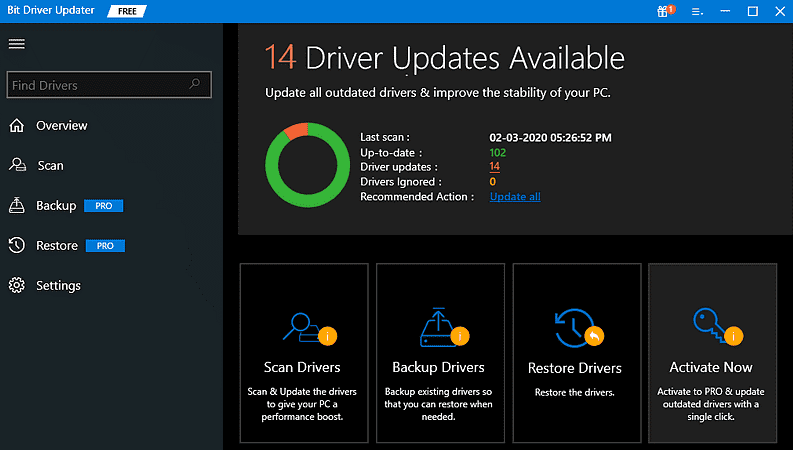
الخطوة 4: بعد المسح ، يسرد البرنامج جميع برامج التشغيل المعيبة أو المفقودة ، تحتاج إلى مراجعة القائمة والنقر فوق الزر تحديث الكل .
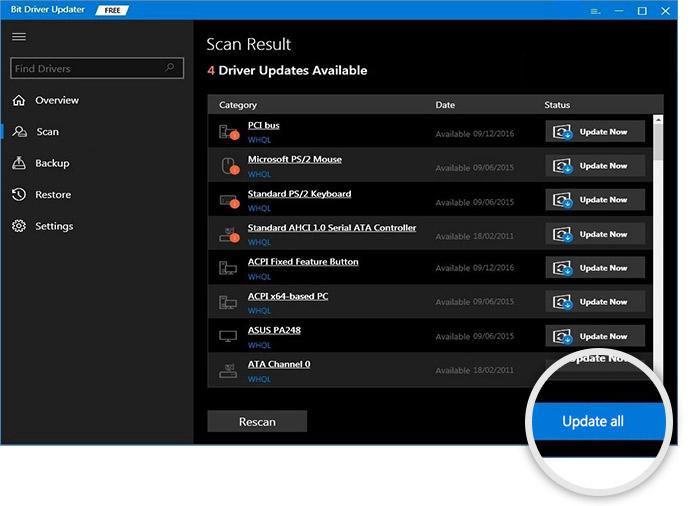
هام: يسمح الإصدار المتميز من مُحدِّث برنامج التشغيل المذهل هذا لمستخدميه بالوصول إلى الميزات المتقدمة للبرنامج. بما في ذلك الدعم الفني الكامل ، وجدولة الفحص ، ومحسن النظام ، وضمان استرداد الأموال لمدة 60 يومًا ، وأداة النسخ الاحتياطي والاستعادة. لذلك ، سيكون من الرائع أن تعتمد على الإصدار الكامل من برنامج تحديث برنامج التشغيل الممتاز هذا.
الحل 3: امسح كافة التحديثات الأخيرة
هناك طريقة أخرى للتعامل مع هذه المشكلة وهي حذف جميع التحديثات المثبتة مؤخرًا. اتبع الخطوات المشتركة أدناه للقيام بذلك:

الخطوة 1: افتح مربع الحوار Run بالضغط على مفاتيح Windows Logo + R.
الخطوة 2: بعد ذلك ، أدخل appwiz.cpl في مربع التشغيل واضغط على مفتاح Enter من لوحة المفاتيح.
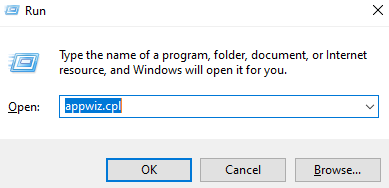
الخطوة 3: سينقلك هذا إلى نافذة البرامج ، حيث تحتاج إلى النقر فوق عرض التحديثات المثبتة من جزء القائمة الأيسر.
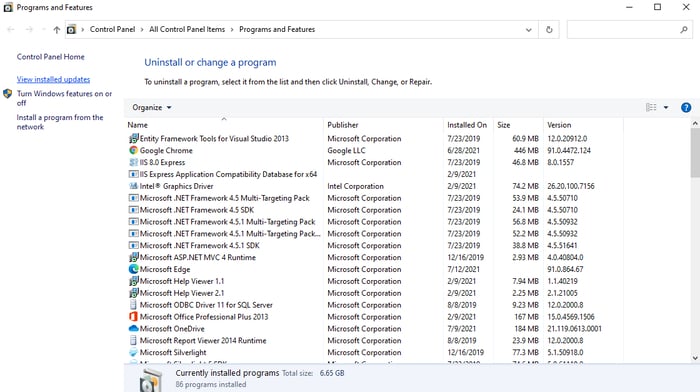
الخطوة 4: الآن ، سيتم عرض قائمة بالتحديثات المثبتة . اختر آخر تحديثات Windows 10 المثبتة .
الخطوة 5: ثم انقر فوق الزر " إلغاء التثبيت " لحذف التحديثات المختارة.
الخطوة 6: أعد تشغيل الكمبيوتر حتى تدخل التغييرات حيز التنفيذ.
بعد ذلك ، يجب إصلاح تحديث Windows 10 الذي يتراجع عن التغييرات التي تم إجراؤها على جهاز الكمبيوتر الخاص بك. لكن لسوء الحظ ، إذا لم يكن الأمر كذلك ، فجرّب الحل الآخر.
اقرأ أيضًا: أفضل 15 برنامجًا مجانيًا لاستعادة البيانات لنظام التشغيل Windows 10/8/7
الحل 4: قم بتشغيل DISM
DISM تعني خدمة نشر الصور وإدارتها. إنها أداة مضمنة في Windows تساعد في تصحيح العديد من مشكلات Windows. لذلك ، يمكنك استخدام أداة سطر الأوامر المساعدة هذه لتحسين صورة Windows 10. ويحتاج المستخدمون إلى التأكد من إمكانية القيام بذلك قبل تشغيل SFC. الآن ، ألق نظرة على الخطوات للقيام بذلك:
الخطوة 1: انتقل إلى شريط البحث في نظام Windows الخاص بك ، واكتب موجه الأوامر . بعد ذلك ، اختر أفضل نتيجة بحث مطابقة وانقر على " تشغيل كمسؤول" .
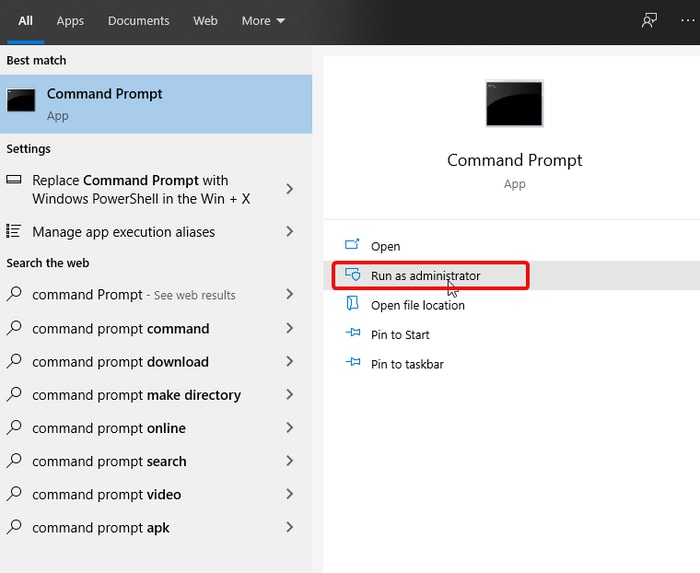
الخطوة 2: بمجرد تشغيل موجه الأوامر تحت امتيازات المسؤول ، اكتب الأمر التالي واضغط على مفتاح Enter من لوحة المفاتيح.
DISM.exe / عبر الإنترنت / تنظيف الصورة / استعادة الصحة
هذا هو! أعد تشغيل الكمبيوتر وتحقق مما إذا كان تشغيل الأمر DISM يمكنه إصلاح التراجع عن التغييرات التي تم إجراؤها على جهاز الكمبيوتر الخاص بك. إذا لم يكن كذلك ، فجرب الحل التالي.
اقرأ أيضًا: كيفية حذف ملفات النسخ الاحتياطي في نظام التشغيل Windows 10 - بسرعة وسهولة
الحل 5: قم بتشغيل SFC Scan
عندما تصادف رسائل خطأ Windows Update ، يمكن أن يعمل إجراء فحص SFC. يمكنك القيام بذلك من خلال الخطوات البسيطة المشتركة أدناه:
الخطوة 1: مرة أخرى ، افتح موجه الأوامر كمسؤول .
الخطوة 2: بعد ذلك ، أدخل SFC / scannow واضغط على مفتاح Enter من لوحة المفاتيح.
الخطوة 3: انتظر حتى يتم تنفيذ الأمر وإصلاح جميع ملفات النظام المعيبة أو التالفة.
الخطوة 4: أخيرًا ، ابدأ تشغيل جهاز الكمبيوتر الخاص بك مرة أخرى .
بعد ذلك ، اختبر ما إذا كانت الاستراتيجية يمكنها إصلاح التراجع عن تغييرات Windows 10 التي تم إجراؤها على رسالة خطأ جهاز الكمبيوتر الخاص بك. للأسف ، إذا لم يكن الأمر كذلك ، فقم بتطبيق الإصلاح التالي.
الحل 6: تشغيل مستكشف أخطاء Windows ومصلحها
إذا لم تنجح أي من الحلول المذكورة أعلاه ، فاطلب المساعدة من Windows نفسه. يأتي Windows 10 بميزة مذهلة تسمى استكشاف الأخطاء وإصلاحها. تمت برمجة أداة Windows المدمجة هذه خصيصًا لاكتشاف وإصلاح أخطاء أو مشاكل Windows الأكثر شيوعًا. فيما يلي كيفية تشغيل مستكشف أخطاء Windows ومصلحها لإصلاح التراجع عن التغييرات التي تم إجراؤها على مشكلة توقف جهاز الكمبيوتر الخاص بك:
الخطوة 1: قم بتشغيل إعدادات Windows بالضغط على شعار Windows + مفاتيح I في نفس الوقت.
الخطوة 2: بعد ذلك ، اختر التحديث والأمان من الخيارات المتاحة.
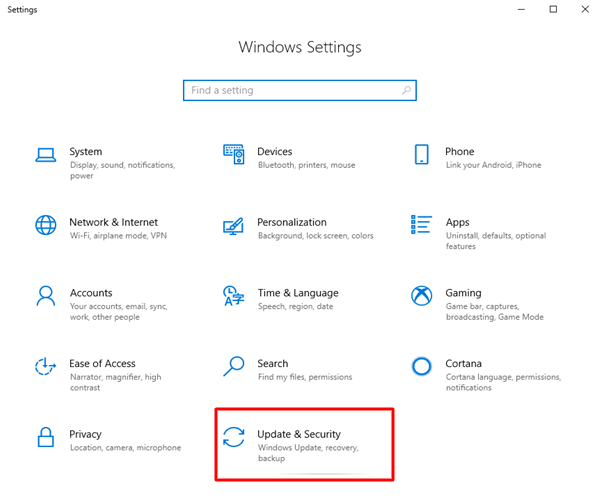
الخطوة 3: من النافذة التالية ، قم بالتمرير لأسفل لاختيار استكشاف الأخطاء وإصلاحها من جزء القائمة الأيسر.
الخطوة 4: بعد ذلك ، حدد موقع Windows Update ضمن قسم Get up and Running وانقر فوق تشغيل مستكشف الأخطاء ومصلحها .
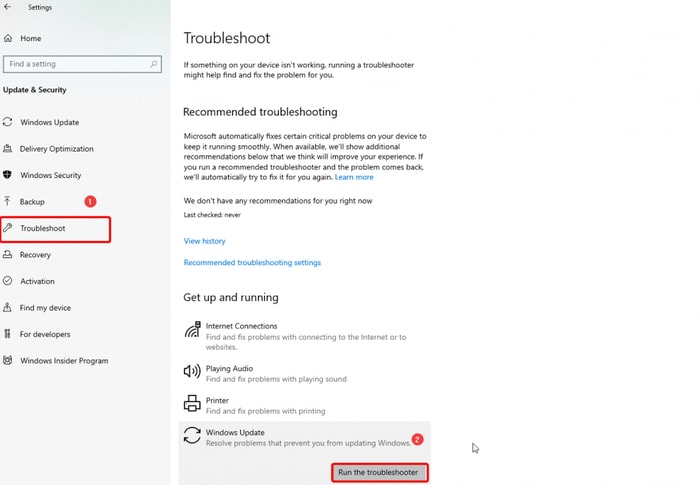
الخطوة 5: اتبع التعليمات التي تظهر على الشاشة لإكمال العملية.
الآن ، أعد تشغيل النظام الخاص بك. يجب أن يؤدي تشغيل مستكشف أخطاء Windows ومصلحها إلى إصلاح التراجع عن التغييرات التي تم إجراؤها على جهاز الكمبيوتر الخاص بك على نظام التشغيل Windows 10.
اقرأ أيضًا: إصلاح أجهزة الكمبيوتر التي تعمل بنظام التشغيل Windows 10 والتي تتجمد بشكل عشوائي بسهولة
التراجع عن التغييرات التي تم إجراؤها على جهاز الكمبيوتر الخاص بك على نظام التشغيل Windows 10: تم الإصلاح
هذا كل شيء! من خلال تطبيق أي من الحلول المذكورة أعلاه ، يمكنك بسهولة إصلاح التراجع عن التغييرات التي تم إجراؤها على جهاز الكمبيوتر الخاص بك على Windows 10. بالإضافة إلى ذلك ، نوصي باستخدام Bit Driver Updater للحفاظ على برامج تشغيل Windows دائمًا في حالة عمل جيدة بالإضافة إلى تحسين أداء الكمبيوتر بشكل عام. يمكنك الحصول على الأداة المساعدة مجانًا من زر التنزيل المشترك أدناه.

إذا كانت لديك أي شكوك واستفسارات أخرى ، فيرجى الاتصال بنا من خلال قسم التعليقات أدناه. قبل أن تذهب ، قم بالاشتراك في النشرة الإخبارية الخاصة بنا للحصول على المزيد من أدلة استكشاف الأخطاء وإصلاحها مثل هذه تمامًا. أيضًا ، يمكنك التواصل معنا من خلال Facebook أو Instagram أو Twitter أو Pinterest.
